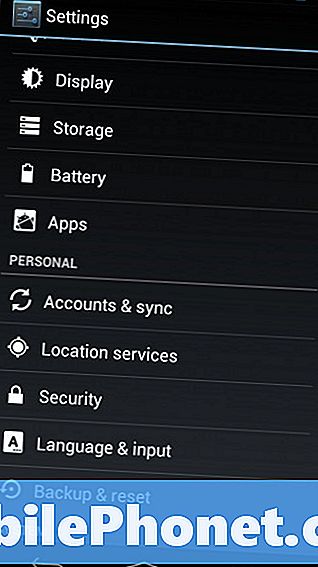Vsebina
Utripanje zaslona na vašem Samsung Galaxy S9 Plus je lahko le posledica manjše napake v sistemu ali strojni opremi. Tako je bilo pri nekaterih težavah, s katerimi smo se srečevali pri predhodnikih S9. Bilo je tudi primerov, ko je bilo utripanje posledica težave z zaslonom. Fizične poškodbe so pogosto vzrok za kakršne koli težave, povezane z zaslonom, zlasti če je telefon padel na trdo podlago.
Če ni očitnih znakov fizične škode, ko se je ta težava začela, moramo domnevati, da gre le za manjšo težavo s programsko opremo, bodisi z aplikacijo ali vdelano programsko opremo. Za povsem nov telefon je utripajoč zaslon nenavaden, zato moramo le izključiti možnost, da gre za manjšo težavo z vdelano programsko opremo in po tem, če se težava nadaljuje, jo lahko vedno vrnete nazaj v trgovino in naj ga pregleda tehnik ali naj ga zamenja.
Če ste to objavo našli, ker ste poskušali najti rešitev za svojo težavo, poskusite obiskati našo stran za odpravljanje težav Galaxy S9 Plus, saj smo večino najpogostejših težav s telefonom že obravnavali. Za nekatere težave, o katerih so poročali bralci, smo že zagotovili rešitve, zato poskusite najti težave, ki so podobne vašim, in uporabite rešitve, ki smo jih predlagali. Če vam ne ustrezajo in če potrebujete dodatno pomoč, izpolnite vprašalnik o težavah s sistemom Android in pritisnite Pošlji.
Kaj storiti, če ima vaš Galaxy S9 Plus utripajoč zaslon
Sledi nekaj, kar lahko storite glede telefona s težavo z zaslonom, zlasti z utripajočim zaslonom. Poskusite preveriti, ali vam bo ena od rešitev ustrezala ...
Prva rešitev: Znova zaženite telefon
Osebno sem pred nekaj meseci naletel na težavo z utripanjem zaslona pri enem od svojih telefonov in vse, kar sem naredil, je bil ponovni zagon. Pravzaprav sem vedel, da moj telefon ni imel fizične in / ali tekoče škode, in prvič se je težava dejansko pokazala, zato sem mislil, da gre nekje za napako. Res je šlo za napako, kajti po ponovnem zagonu naprave se težava ni ponovila niti do zdaj. To je tisto, kar želim, da najprej storite, še posebej, če vaš telefon že dolgo ni padel na trdo podlago ali je bil potopljen v vodo.
Če običajnega ponovnega zagona ni bilo mogoče odpraviti, poskusite izvesti postopek prisilnega ponovnega zagona: pritisnite in 10 sekund ali več držite tipki za zmanjšanje glasnosti in tipke za vklop, da se naprava znova zažene. To je učinkovitejše od običajnega ponovnega zagona, saj simulira odklop baterije, ki osveži pomnilnik telefona, znova naloži vse osnovne storitve in funkcije ter zapre aplikacije, ki se izvajajo v ozadju. Če pa težave še vedno ni mogoče odpraviti, poskusite narediti naslednji postopek.
Druga rešitev: zaženite telefon v varnem načinu in ga še naprej uporabljajte
Obstajajo tudi aplikacije, ki lahko povzročijo utripanje zaslona, še posebej intenzivne CPU in GPU igre. Naslednja stvar, ki jo morate storiti, je, da telefon zaženete v varnem načinu, da začasno onemogočite vse programe drugih proizvajalcev, ker če eden od njih povzroča težavo, se v varnem načinu ne bi smel zgoditi.
- Izklopite napravo.
- Pritisnite in držite tipko Moč tipko mimo zaslona z imenom modela, ki se prikaže na zaslonu.
- Kdaj SAMSUNG na zaslonu se sprosti Moč tipko.
- Takoj po sprostitvi tipke za vklop pritisnite in držite tipko Znižaj glasnost tipko.
- Še naprej držite tipko Znižaj glasnost tipko, dokler se naprava ne konča znova.
- Kdaj Varni način v spodnjem levem kotu zaslona se sprosti Znižaj glasnost tipko.
Medtem ko je telefon v tem okolju, ga še naprej uporabljajte, da boste lahko pozorno opazovali, ali se težava še vedno dogaja. Ob predpostavki, da je odpravljena, je očitno, da jo povzroča neodvisna aplikacija. Ugotovite, za katero aplikacijo gre in jo nato odstranite:
- Na začetnem zaslonu povlecite navzgor po praznem mestu, da odprete Aplikacije pladenj.
- Dotaknite se Nastavitve > Aplikacije.
- Na privzetem seznamu tapnite želeno aplikacijo.
- Za prikaz vnaprej nameščenih aplikacij tapnite Meni > Pokaži sistemske aplikacije.
- Dotaknite se UNINSTALL > v redu.
Če želite odpraviti to težavo, boste morda morali odstraniti več kot v aplikaciji, zato bodite potrpežljivi in pozorni na opazovanje ključnega pomena za rešitev te težave.
Po drugi strani pa, če se težava še vedno dogaja v varnem načinu, to pomeni, da je težava lahko v vdelani programski opremi. Naslednja dva postopka bi morala storiti za sam sistem.
Tretja rešitev: Obrišite particijo predpomnilnika
To izključuje možnost, da je utripanje posledica nekaterih poškodovanih sistemskih predpomnilnikov. S tem izbrišete vse sistemske predpomnilnike, a ko se telefon po izbrisu znova zažene, bodo ti predpomnilniki zamenjani z novimi.
- Izklopite napravo.
- Pritisnite in držite tipko Povečaj glasnost tipko in Bixby tipko, nato pritisnite in držite tipko Moč tipko.
- Ko se prikaže logotip Android, spustite vse tri tipke.
- Sporočilo ‘Namestitev sistemske posodobitve’ se prikaže 30–60 sekund, preden se prikažejo možnosti menija za obnovitev sistema Android.
- Pritisnite tipko Znižaj glasnost tipko večkrat označite obriši particijo predpomnilnika.
- Pritisnite Moč tipko za izbiro.
- Pritisnite tipko Znižaj glasnost tipka za poudarjanje ja, jih pritisnite in pritisnite Moč tipko za izbiro.
- Ko je particija predpomnilnika za brisanje končana, Sedaj ponovno zaženi sistem je poudarjeno.
- Pritisnite tipko Moč tipko za ponovni zagon naprave.
Ko se particija predpomnilnika izbriše iz vsebine, se bo telefon malo zagnal, saj bo te predpomnilnike znova zgradil ali znova ustvaril. Ne bodite zaskrbljeni, če se telefon za minut ali dve zatakne na logotipu, pa ga preprosto ne izklopite, da bo izbrisano uspešno zamenjano. Če utripanje zaslona nadaljuje, je čas, da ponastavite telefon.
Četrta rešitev: varnostno kopirajte datoteke in ponastavite telefon
To je zadnja stvar, ki jo morate storiti, če pa se težava po tem še vedno nadaljuje, jo morate res prinesti v trgovino, da jo pregledajo in / ali zamenjajo. Zdaj, preden dejansko ponastavite telefon, varnostno kopirajte datoteke in podatke, saj bodo izbrisani in jih morda ne boste več priklicali, če se to zgodi. Po varnostni kopiji odstranite svoj google račun iz telefona, tako da bo zaščita pred ponastavitvijo na tovarniške nastavitve onemogočena in po ponastavitvi ne boste mogli biti zaklenjeni.
Evo, kako ponastavite Galaxy S9 Plus ...
- Izklopite napravo.
- Pritisnite in držite tipko Povečaj glasnost tipko in Bixby tipko, nato pritisnite in držite tipko Moč tipko.
- Ko se prikaže zeleni logotip Android, spustite vse tipke (‘Installing system update’ se prikaže približno 30–60 sekund, preden se prikažejo možnosti menija za obnovitev sistema Android).
- Pritisnite tipko Znižaj glasnost večkrat pritisnite tipko, da označite „wipe data / factory reset“.
- Pritisnite Moč gumb za izbiro.
- Pritisnite tipko Znižaj glasnost tipko, dokler ni označena možnost »Da - izbriši vse uporabniške podatke«.
- Pritisnite Moč gumb za izbiro in zagon glavne ponastavitve.
- Ko je glavna ponastavitev končana, je označeno „Znova zaženi sistem zdaj“.
- Pritisnite tipko Tipka za vklop za ponovni zagon naprave.
Upam, da vam bo ta vodnik za odpravljanje težav tako ali drugače pomagal. Če imate druge pomisleke, ki jih želite deliti z nami, vas prosimo, da nas kontaktirate ali pustite komentar spodaj.
Povežite se z nami
Vedno smo odprti za vaše težave, vprašanja in predloge, zato nas lahko kontaktirate tako, da izpolnite ta obrazec. To je brezplačna storitev, ki jo ponujamo in vam zanjo ne bomo zaračunali niti centa. Vendar upoštevajte, da vsak dan prejmemo na stotine e-poštnih sporočil in se na vsakega posebej ne moremo odzvati. Vendar bodite prepričani, da preberemo vsako prejeto sporočilo. Za tiste, ki smo jim pomagali, razširite glas tako, da naše objave delite s prijatelji ali preprosto všečkate našo Facebook in Google+ stran ali nas spremljajte na Twitterju.
Objave, ki jih morda tudi želite preveriti:
- Galaxy S9 se ne bo hitro polnil, prilagodljivo hitro polnjenje je prenehalo delovati [vodnik za odpravljanje težav]
- Kaj storiti s svojim Samsung Galaxy S9, ki se ne bo več polnil?
- Kako prihraniti baterijo na vašem Samsung Galaxy S9 (Nasveti za varčevanje z baterijo)
- Kako odmrzniti zamrznjeni Samsung Galaxy S9 (enostavni koraki)
- Kako ponastaviti na tovarniške nastavitve ali glavno ponastaviti vaš Samsung Galaxy S9 (enostavni koraki)
- Kako izbrisati particijo predpomnilnika na Samsung Galaxy S9 in kakšne so njegove prednosti?
- Kaj storiti, če računalnik ne prepozna vašega Samsung Galaxy S9? [Vodnik za odpravljanje težav]
- Kako popraviti Samsung Galaxy S9, ki se naključno ponovno zažene (enostavni koraki)